bios出问题可能导致电脑无法启动,此时应优先考虑bios恢复或刷新而非重装系统或换硬件。常见问题包括bios设置错误、更新失败、主板电池没电、频繁报错如“cmos checksum error”、硬盘识别异常等。恢复bios的常用方法有:1.使用主板自带工具如技嘉@bios或微星q-flash在bios界面中刷新;2.通过windows工具如asus update更新;3.使用dos工具如afu在启动u盘环境下刷新。操作时需准备匹配的bios文件、fat32格式u盘、关闭安全软件并确保供电稳定。刷新失败时可尝试双bios切换、使用编程器读写芯片或送修处理。bios刷新虽具一定风险,但操作得当可有效修复主板问题。
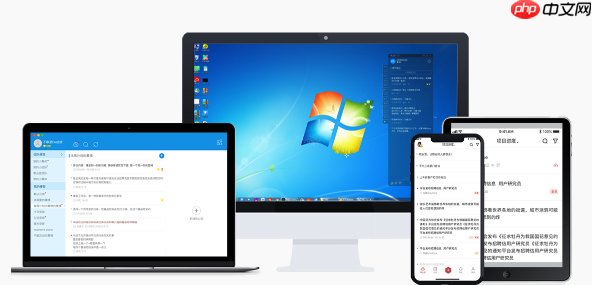
BIOS 出问题,电脑可能连系统都进不去。遇到启动异常、黑屏、报错代码等情况,很多人第一反应是重装系统或者换硬件,其实很多时候问题出在 BIOS 设置或固件损坏上。这时候就需要用到 BIOS 恢复和刷新工具。下面介绍几个实用的方法和工具,帮你解决这类问题。

BIOS(基本输入输出系统)是主板上的固件程序,负责开机时初始化硬件并加载操作系统。如果 BIOS 设置错误、更新失败、或者受到病毒破坏,就可能导致电脑无法正常启动。
常见需要处理的情况包括:

这些情况不一定都要刷 BIOS,但当你排除了其他软硬件问题后,可以考虑从 BIOS 入手。
不同品牌的主板厂商通常会提供自己的 BIOS 刷写工具,常见的有:

使用这些工具时,建议优先选择主板厂商官网提供的最新版本,并确保下载的 BIOS 文件匹配你的主板型号,否则可能造成无法修复的损坏。
操作流程大致如下(以技嘉 @BIOS 和微星 Click BIOS 为例):
进入主板 BIOS 设置界面(开机按 Del 或 F2),找到“M-Flash”或“Q-Flash”等选项,选择 U 盘中的 BIOS 文件进行更新。
部分厂商提供 Windows 下运行的刷新工具(如 ASUS Update),打开后选择本地 BIOS 文件即可自动完成更新。
如果主板已无法启动系统,可制作一个 DOS 启动 U 盘,使用 AFU、WinPhlash 等工具在纯 DOS 环境下刷新 BIOS。
注意事项:刷新过程中不要强制关机或拔插设备若不确定当前 BIOS 版本,可先备份原有 BIOS不要随意降级 BIOS,除非确认新版有问题
有时候刷新 BIOS 会因为文件不匹配、供电不稳定等原因失败。常见处理方法包括:
基本上就这些内容了。BIOS 刷新虽然听起来有点“高危”,但只要操作得当,其实是解决主板问题的有效手段之一。关键是要做好准备、选对工具,别急着下手就行。

每个人都需要一台速度更快、更稳定的 PC。随着时间的推移,垃圾文件、旧注册表数据和不必要的后台进程会占用资源并降低性能。幸运的是,许多工具可以让 Windows 保持平稳运行。

Copyright 2014-2025 https://www.php.cn/ All Rights Reserved | php.cn | 湘ICP备2023035733号